Desplegando una máquina virtual de Windows 11, Windows Server y una máquina virtual de Linux

Desplegando una máquina virtual de Windows 11, Windows Server y una máquina virtual de Linux requiere unos pasos sencillos en Azure y buenas prácticas para seguridad y gestión. En este artículo explicamos el proceso básico para crear VMs en Azure y ofrecemos recomendaciones para entornos productivos, además de cómo Q2BSTUDIO puede ayudarte con servicios cloud, software a medida y soluciones de inteligencia artificial.
Accede a tu cuenta de Azure y escribe virtual machine en la barra de búsqueda. Haz clic en crear. En la pestaña Basic, en grupo de recursos selecciona crear nuevo si no tienes uno. Asigna un nombre a la máquina virtual y elige la región. En Availability selecciona No infrastructure redundancy required si estás en una cuenta free trial; para entornos productivos considera opciones de redundancia.
En Image selecciona el sistema operativo que necesites: Windows 11, Windows Server o alguna distribución de Linux. Configura un nombre de usuario y una contraseña o bien una clave SSH para Linux. Para Windows y Windows Server habilita el puerto de entrada RDP; para Linux selecciona SSH. Si necesitas exponer servicios web, añade HTTP o HTTPS según corresponda y aplica reglas de red seguras.
Revisa la sección Monitoring y desactiva Diagnostic si quieres reducir costes en prueba; en producción habilita monitorización y logs para cumplimiento y troubleshooting. En Tags añade los valores que necesites para organizar recursos y facilitar facturación. Revisa y crea la VM.
Una vez creada, ve al recurso y a la dirección IP pública. Si necesitas modificar el tiempo de espera incrementa el timeout en la configuración de la IP y guarda los cambios. Desde la vista Overview pulsa Connect. Para Windows descarga el archivo RDP y conéctate directamente desde un equipo Windows; en Mac descarga una app cliente RDP compatible. Introduce el usuario y la contraseña. En Linux conéctate por SSH con la clave o password según configuraste.
Para Windows Server recuerda verificar licenciamiento, roles y features que necesites desplegar, como Active Directory o IIS. Para Linux contempla la configuración de usuario sudo, firewall UFW o firewalld y la instalación de agentes de monitorización. Siempre aplica buenas prácticas de ciberseguridad: actualizaciones, control de acceso basado en roles, y copias de seguridad regulares.
En Q2BSTUDIO somos expertos en desarrollo de software a medida y aplicaciones a medida, con servicios de integración cloud y soporte para despliegues en Azure y AWS. Ofrecemos auditorías de seguridad y pentesting para proteger tus máquinas virtuales y aplicaciones, además de soluciones de inteligencia de negocio y Power BI para transformar datos en decisiones. Con nuestras capacidades en inteligencia artificial y agentes IA podemos automatizar operaciones y optimizar procesos críticos para tu empresa.
Si buscas apoyo para diseñar arquitecturas seguras y optimizadas en la nube consulta nuestros servicios cloud en servicios cloud aws y azure y explora cómo la inteligencia artificial puede integrarse en tus aplicaciones. Q2BSTUDIO acompaña desde el desarrollo de software a medida hasta la implementación de soluciones de IA para empresas, ciberseguridad, agentes IA y power bi, garantizando escalabilidad y cumplimiento.
Resumen de pasos rápidos: crear VM en Azure, elegir image Windows 11, Windows Server o Linux, configurar usuario y método de autenticación, habilitar puertos RDP o SSH, revisar monitorización y tags, ajustar IP y timeout, descargar RDP o conectar por SSH, e implementar medidas de seguridad. Si necesitas ayuda profesional para desplegar, asegurar o integrar tus máquinas virtuales con soluciones de software a medida, servicios cloud, inteligencia artificial o business intelligence, contacta con Q2BSTUDIO.




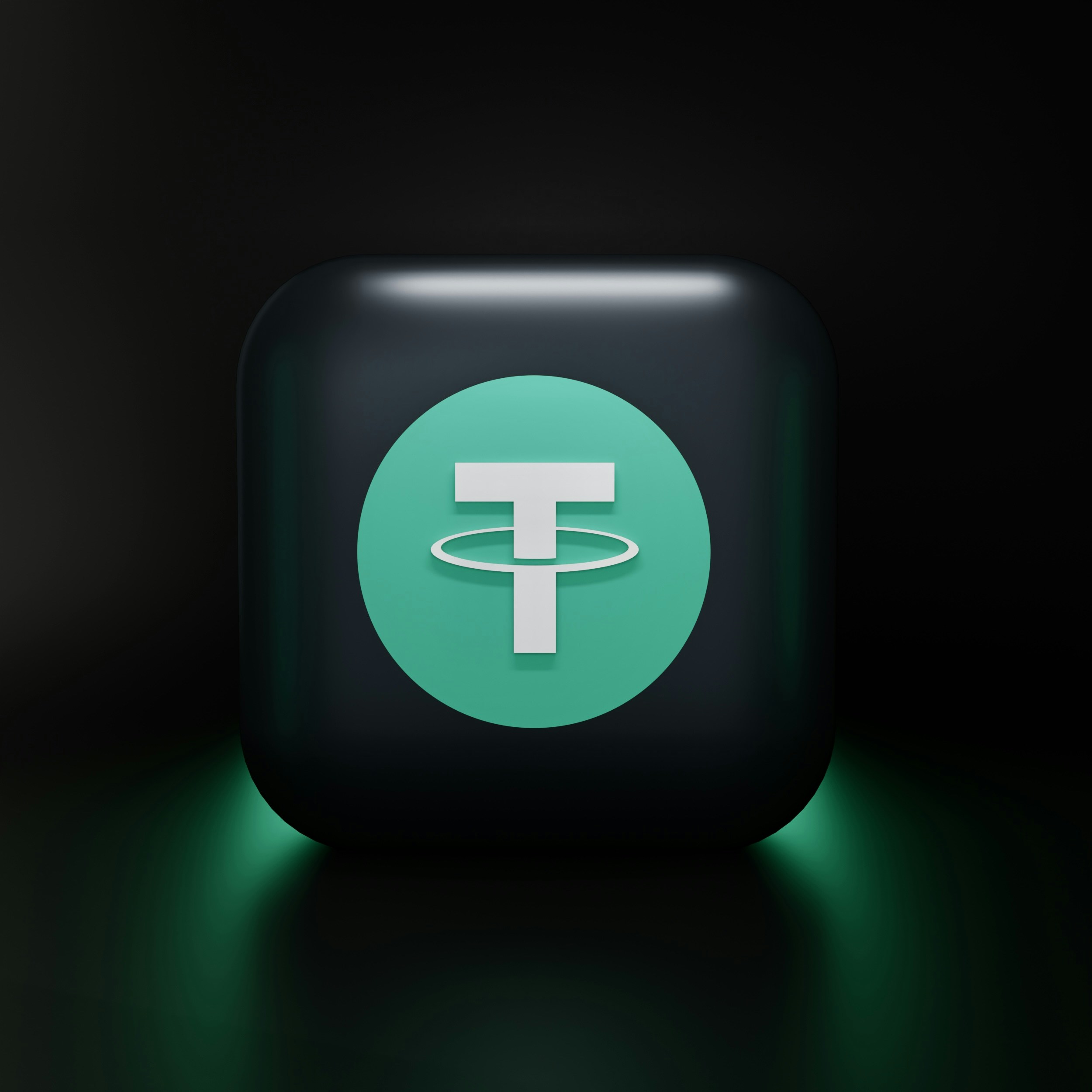

Comentarios